怎样更新小米安卓系统,小米安卓系统更新指南
亲爱的手机控们,是不是觉得你的小米安卓手机有点儿“老态龙钟”了呢?别急,今天就来教你怎么给它来个焕然一新的“变身大法”——更新安卓系统!
备份,备份,还是备份!
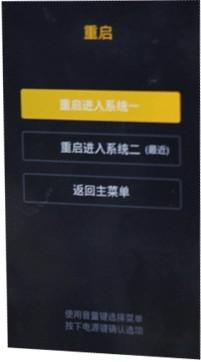
在开始这场“升级革命”之前,咱们可得先做好万全的准备。想象如果升级过程中出了点小插曲,你的照片、联系人、短信等重要数据不就全泡汤了?所以,第一步就是备份!
你可以这样做:
- 电脑备份:用数据线把手机连接到电脑,把照片、视频、文档等重要文件拷到电脑上。
- 云存储:利用小米云服务、百度网盘等云存储服务,把数据同步到云端。
检查更新,看看有没有新衣服穿

手机升级前,得先看看有没有新版本的系统可以穿。
操作步骤如下:
1. 打开手机设置。
2. 找到“关于手机”或“软件更新”。
3. 点击进入,系统就会自动检查更新。
如果发现新版本,那就准备好迎接新衣吧!
Wi-Fi连接,升级路上不迷路
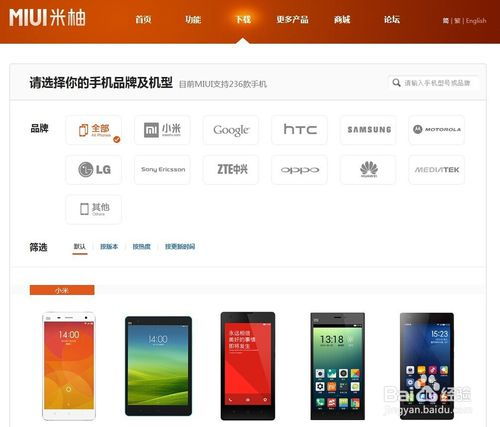
升级系统通常需要下载大文件,这时候Wi-Fi就派上用场了。
1. 确保你的手机已经连接到Wi-Fi网络。
2. 确保Wi-Fi信号稳定,避免升级过程中断网。
开始升级,见证奇迹的时刻
一切准备就绪,现在就可以开始升级了!
1. 点击“立即更新”或“确认更新”。
2. 系统开始下载更新文件,耐心等待。
3. 下载完成后,系统会自动安装新版本。
重启手机,新系统正式上岗
升级完成后,系统会提示你重启手机。
1. 点击“立即重启”。
2. 等待手机重启,新系统正式上岗。
验证升级结果,看看效果如何
重启后,进入手机设置,查看系统版本号是否已经更新。如果和你升级的版本一致,那就恭喜你,升级成功啦!
小贴士:
- 升级过程中,不要关闭手机或进行其他操作,以免影响升级。
- 升级后,如果发现手机运行缓慢,可以尝试重启手机,或者清理缓存。
手动选择安装包,升级更灵活
如果你想要手动选择安装包,可以按照以下步骤操作:
1. 下载卡刷包:前往MIUI官方论坛或相关网站,根据你的手机型号下载对应的卡刷包。
2. 传输至手机:使用数据线或其他方式将卡刷包传输至手机内部存储的根目录。
3. 选择安装包:在系统更新界面,选择“手动选择安装包”或“选择本地更新文件”,然后找到并选择你传输的卡刷包文件。
4. 安装更新:确认所选文件后,系统会开始校验、解压并自动重启以完成更新过程。
注意事项
- 在进行任何系统更新之前,建议备份重要数据,以防数据丢失。
- 确保手机电量充足或连接电源,避免在更新过程中因电量不足导致更新失败。
- 建议在稳定的网络环境下进行更新,以免因网络问题影响更新文件的下载。
怎么样,是不是觉得升级小米安卓系统其实很简单呢?快来给你的手机来个焕然一新的升级吧!
